使用Canvas怎么将文本转换为粒子效果
使用Canvas怎么将文本转换为粒子效果?很多新手对此不是很清楚,为了帮助大家解决这个难题,下面小编将为大家详细讲解,有这方面需求的人可以来学习下,希望你能有所收获。
实现原理
总的来说要做出将文本变成粒子展示的效果其实很简单,实现的原理就是使用两张 canvas,一张是用户看不到的 A canvas,用来绘制文本;另一张是用户看到的 B canvas,用来根据 A 的文本数据来生成粒子。直观表示如图:

创建离屏 canvas
HTML 只需要放置主 canvas 即可:
<!-- HTML 结构 --><html><head> ...</head><body> <canvas id="stage"></canvas></body></html>然后创建一个离屏 canvas,并绘制文本:
const WIDTH = window.innerWidth;const HEIGHT = window.innerHeight;const offscreenCanvas = document.createElement('canvas');const offscreenCtx = offscreenCanvas.getContext('2d');offscreenCanvas.width = WIDTH;offscreenCanvas.height = HEIGHT;offscreenCtx.font = '100px PingFang SC';offscreenCtx.textAlign = 'center';offscreenCtx.baseline = 'middle';offscreenCtx.fillText('Hello', WIDTH / 2, HEIGHT / 2);这时页面上什么也没有发生,但实际上可以想象在离屏 canvas 上,此时应该如图所示:

核心方法 getImageData
使用 canvas 的 getImageData 方法,可以获取一个 ImageData 对象,这个对象用来描述 canvas 指定区域内的像素数据。也就是说,我们可以获取 “Hello” 这个文本每个像素点的位置和颜色,也就可以在指定位置生成粒子,最后形成的效果就是粒子拼凑成文本了。
要获取像素信息,需要使用 ImageData 对象的 data 属性,它将所有像素点的 rgba 值铺开成了一个数组,每个像素点有 rgba 四个值,这个数组的个数也就是 像素点数量 * 4。
假设我选取了一个 3 * 4 区域,那么一共 12 个像素点,每个像素点有 rgba 四个值,所以 data 这个数组就会有 12 * 4 = 48 个元素。
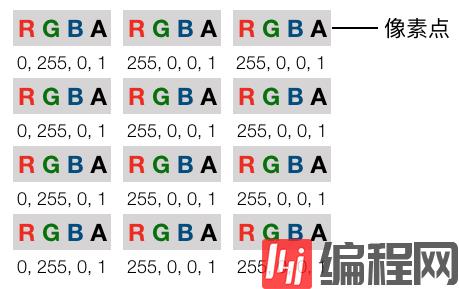
如果打印出 data,可以看到即从左往右,从上往下排列这些像素点的 rgba。

当然我们要获取的区域必须要包含文本,所以应该获取整个离屏 canvas 的区域:
const imgData = offscreenCtx.getImageData(0, 0, WIDTH, HEIGHT).data;生成粒子
拿到 ImageData 后,通过遍历 data 数组,可以判断在离屏 canvas 的画布中,哪些点是有色彩的(处于文本中间),哪些点是没有色彩的(不在文本上),把那些有色彩的像素位置记下来,然后在主 canvas 上生成粒子,就 ok 了。
首先创建一下粒子类:
class Particle { constructor (options = {}) { const { x = 0, y = 0, color = '#fff', radius = 5} = options; this.radius = radius; this.x = x; this.y = y; this.color = color; } draw (ctx) { ctx.beginPath(); ctx.arc(this.x, this.y, this.radius, 0, 2 * Math.PI, false); ctx.fillStyle = this.color; ctx.fill(); ctx.closePath(); }}遍历 data,我们可以根据透明度,也就是 rgba 中的第四个元素是否不为 0 来判断该像素是否在文本中。
const particles = [];const skip = 4;for (var y = 0; y < HEIGHT; y += skip) { for (var x = 0; x < WIDTH; x += skip) { var opacityIndex = (x + y * WIDTH) * 4 + 3; if (imgData[opacityIndex] > 0) { particles.push(new Particle({ x, y, radius: 1, color: '#2EA9DF' })); } }}我们用 particles 数组来存放所有的粒子,这里的 skip 的作用是遍历的步长,如果我们一个像素一个像素地扫,那么最后拼凑文本的粒子将会非常密集,增大这个值,最后产生的粒子就会更稀疏。
最后在创建主 canvas 并绘制即可:
const canvas = document.querySelector('#stage');canvas.width = WIDTH;canvas.height = HEIGHT;const ctx = canvas.getContext('2d');for (const particle of particles) { particle.draw(ctx);}效果如下:

完整代码见01-basic-text-to-particles
添加效果
了解实现原理之后,其实其他的就都是给粒子添加一些动效了。首先可以让粒子有一些随机的位移,避免看上去过于整齐。
const particles = [];const skip = 4;for (var y = 0; y < HEIGHT; y += skip) { for (var x = 0; x < WIDTH; x += skip) { var opacityIndex = (x + y * WIDTH) * 4 + 3; if (imgData[opacityIndex] > 0) { // 创建粒子时加入随机位移 particles.push(new Particle({ x: x + Math.random() * 6 - 3, y: y + Math.random() * 6 - 3, radius: 1, color: '#2EA9DF' })); } }}效果如下:

如果想实现变大的效果,如:

这种要怎么实现呢,首先需要随机产生粒子的大小,这只需要在创建粒子时对 radius 进行 random 即可。另外如果要让粒子半径动态改变,那么需要区分开粒子的渲染半径和初始半径,并使用 requestAnimationFrame 进行动画渲染:
class Particle { constructor (options = {}) { const { x = 0, y = 0, color = '#fff', radius = 5} = options; this.radius = radius; // ... this.dynamicRadius = radius; // 添加 dynamicRadius 属性 } draw (ctx) { // ... ctx.arc(this.x, this.y, this.dynamicRadius, 0, 2 * Math.PI, false); // 替换为 dynamicRadius // ... } update () { // TODO }}requestAnimationFrame(function loop() { requestAnimationFrame(loop); ctx.fillStyle = '#fff'; ctx.fillRect(0, 0, WIDTH, HEIGHT); for (const particle of particles) { particle.update(); particle.draw(ctx); }});那么关键就在于粒子的 update 方法要如何实现了,假设我们想让粒子半径在 1 到 5 中平滑循环改变,很容易让人联想到三角函数,如:
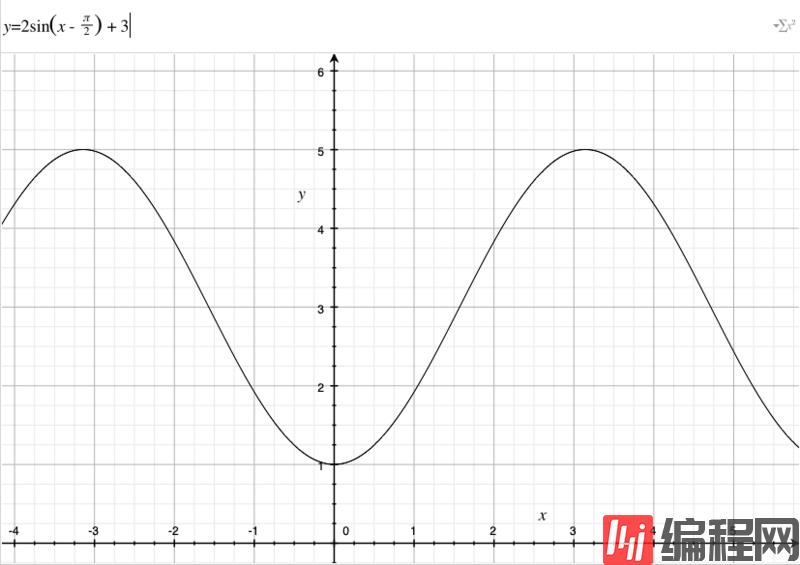
横轴应该是与时间相关,可以再维护一个变量每次调用 update 的时候进行加操作,简单做也可以直接用时间戳来进行计算。update 方法示例如下:
update () { this.dynamicRadius = 3 + 2 * Math.sin(new Date() / 1000 % 1000 * this.radius);}看完上述内容是否对您有帮助呢?如果还想对相关知识有进一步的了解或阅读更多相关文章,请关注编程网行业资讯频道,感谢您对编程网的支持。
免责声明:
① 本站未注明“稿件来源”的信息均来自网络整理。其文字、图片和音视频稿件的所属权归原作者所有。本站收集整理出于非商业性的教育和科研之目的,并不意味着本站赞同其观点或证实其内容的真实性。仅作为临时的测试数据,供内部测试之用。本站并未授权任何人以任何方式主动获取本站任何信息。
② 本站未注明“稿件来源”的临时测试数据将在测试完成后最终做删除处理。有问题或投稿请发送至: 邮箱/279061341@qq.com QQ/279061341

